Faça o Firefox clicar automaticamente em Rejeitar tudo no consentimento do banner de cookies
Os desenvolvedores do navegador Firefox adicionaram um recurso interessante que pode clicar automaticamente em Rejeitar nos banners de consentimento de cookies. Então você nem verá tal banner como se nunca tivesse existido. Esse recurso é um trabalho em andamento, mas você pode testá-lo agora mesmo seguindo as instruções deste post.
Propaganda
Os sites modernos seguem o Regulamento Geral de Proteção de Dados (GDPR), portanto, solicitam explicitamente ao usuário que aceite cookies e rastreadores usados pelo site e seus anúncios. Quase todos os sites que você abre mostram esse prompt. Alguns permitem que você personalize quais cookies você permite, alguns o forçam a aceitá-los todos e alguns permitem rejeitá-los.
No Mozilla, os desenvolvedores entendem que esses padrões são muito irritantes. Portanto, eles estão adicionando um recurso especial que rejeitará automaticamente os cookies sempre que possível e fechará o prompt.

A partir do Firefox 108, há duas novas opções em about: config, cookiebanners.bannerClicking.enabled e cookiebanners.service.mode. Definindo este último como 2 você fará o Firefox clicar em banners que solicitam permissões para usar cookies em sites.
No entanto, eles ainda não são funcionais na versão estável do navegador. Para experimentá-los, você precisa de uma versão Nightly do Firefox. Além disso, a Mozilla está adicionando uma interface de usuário em compilações noturnas. Haverá opções para controlar o clique automático nos consentimentos de cookies em determinados sites.
Portanto, você precisa do Firefox 110 para experimentar o recurso. No momento em que escrevo, ele está disponível apenas no Nightly, então faça o download primeiro no website oficial.
Agora faça o seguinte.
Rejeitar cookies automaticamente e fechar banners de cookies no Firefox
- Abra uma nova aba no Firefox e digite
sobre: configuração. Bater Digitar para abrir o Preferências Avançadas página. - Selecione Aceite o risco e continue para acessar as opções.
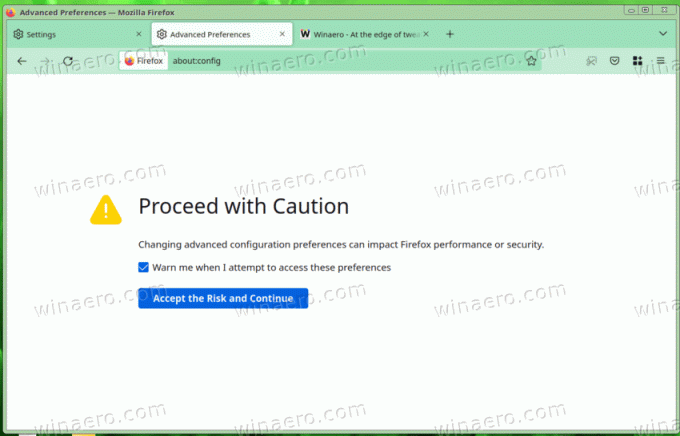
- Em about: editor de configuração, digite cookiebanners.bannerClicking.enabled na caixa de pesquisa e verifique se o valor homônimo está definido como verdadeiro.

- Agora, digite ou copie e cole cookiebanners.service.mode na caixa de pesquisa.
- Finalmente, defina cookiebanners.service.mode para 2, e cookiebanners.service.mode.privateBrowsing para 2 também.

Você terminou. O tratamento automático de consentimento de cookies agora está ativo. O navegador irá fechá-los e rejeitar todos os cookies (Rejeitar todos).
O vídeo a seguir mostra a mudança em ação.
Como o recurso é um trabalho em andamento no momento da redação deste artigo, ele oferece suporte a um número limitado (mas é um número enorme notável) de sites. Para testá-lo, escolha um site da esta lista. Por exemplo, os populares stackoverflow.com resource é um bom lugar para começar seus testes.
É uma boa adição ao navegador Firefox. Essas mudanças, juntamente com o suporte estendido do Manifest V2, podem aumentar significativamente sua base de usuários e torná-lo mais popular entre usuários regulares e avançados.
Se você gostou deste artigo, compartilhe-o usando os botões abaixo. Não vai exigir muito de você, mas vai nos ajudar a crescer. Obrigado por seu apoio!
Propaganda

